Obsah:
Možnosť 1: Mobilná aplikácia
Odstránenie niekdajšej publikácie, či už ide o video alebo fotografiu, je možné vykonať štandardnými prostriedkami mobilnej aplikácie Instagram.
Čítajte tiež: Odstránenie fotografií v Instagram
Fotografie a videá
- Na odstránenie príspevkov obsahujúcich fotografie alebo videá je potrebné otvoriť kartu profilu pomocou panela v dolnej časti obrazovky a vybrať požadovaný záznam. Počas prezerania môžete prechádzať záznamy posúvaním nahor alebo nadol.
- Klepnite na ikonu s tromi bodkami v pravom hornom rohu publikácie a v kontextovom okne vyberte "Odstrániť". Túto akciu je potrebné potvrdiť opätovným stlačením rovnakej tlačidla.
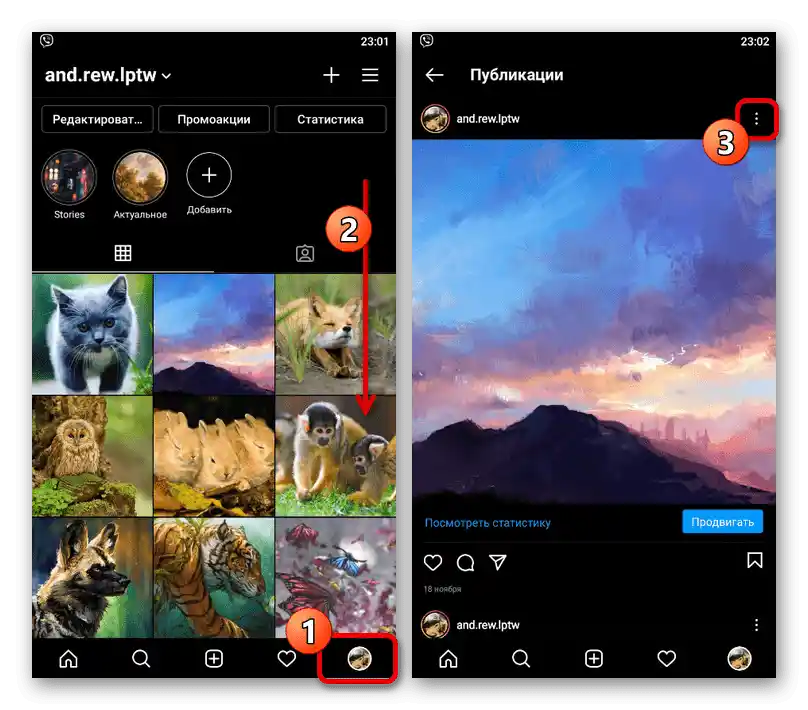
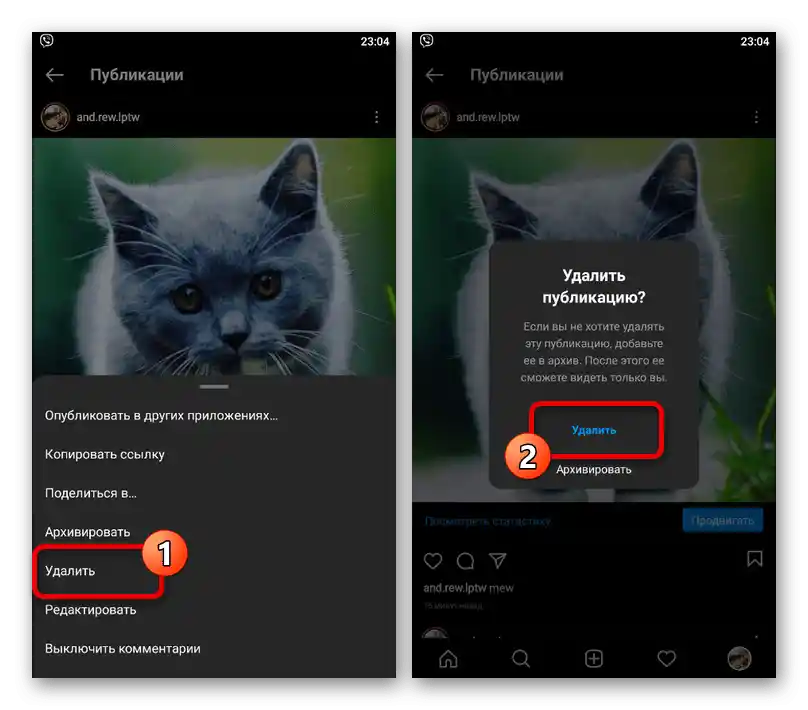
Vybraný príspevok bude okamžite vylúčený z profilu a z feedu priateľov. Upozorňujeme, že odstránenie je možné vykonať aj na hlavnej stránke.
Príbehy
Ďalším typom obsahu v Instagram sú príbehy, ktoré, hoci sa nedostanú do feedu, sú predsa len prezerané inými používateľmi. Na odstránenie je potrebné prejsť do režimu prezerania, otvoriť hlavné menu pomocou ikony "…" v rohu obrazovky a v kontextovom okne vybrať "Odstrániť".
Viac informácií: Odstránenie príbehov v Instagram z telefónu
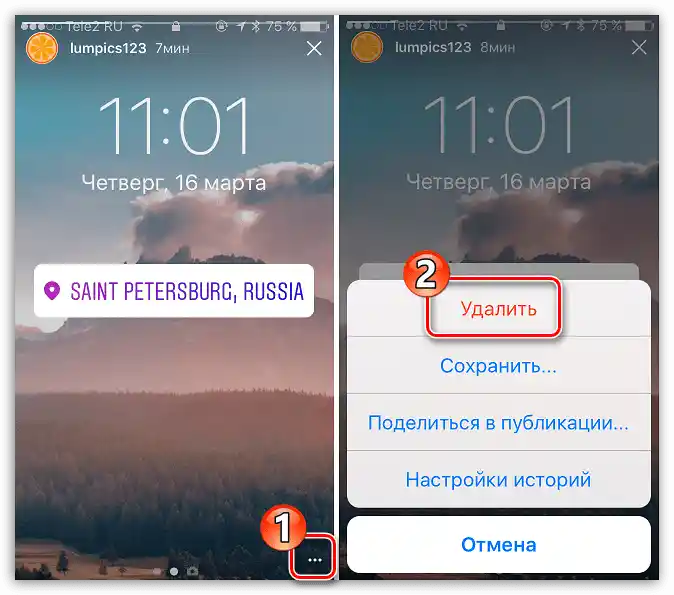
Možnosť 2: Webová stránka
Napriek obmedzenej funkčnosti webovej stránky Instagram v porovnaní s oficiálnou aplikáciou, je možné prostredníctvom prehliadača vykonať odstránenie rôznych publikácií vďaka režimu emulácie. V tomto prípade má postup minimálne rozdiely a v podstate sa znižuje na niekoľko dodatočných krokov.
Fotografie a videá
- Akýmkoľvek pohodlným spôsobom prejdite na stránku profilu a kliknite pravým tlačidlom myši.Z predloženého zoznamu je potrebné vybrať "Preskúmať prvok" alebo inú podobnú možnosť.
- Pri zobrazení konzoly vývojára kliknite LKM na označené tlačidlo na snímke obrazovky, aby ste aktivovali režim emulácie mobilného prehliadača. Na aktualizáciu rozhrania je tiež potrebné kliknúť pravým tlačidlom myši na akékoľvek miesto na stránke a využiť funkciu "Obnoviť", pričom nezatvárajte okno s kódom stránky.
- Otvorenie požadovanej publikácie a kliknite na tlačidlo s tromi bodkami na hornej lište.
![Prechod k odstráneniu osobnej publikácie na webovej stránke Instagram]()
Vyskakovacom okne kliknite na "Odstrániť" a potvrďte postup pomocou príslušného tlačidla. Po tom publikácia zmizne zo stránky a z feedu.
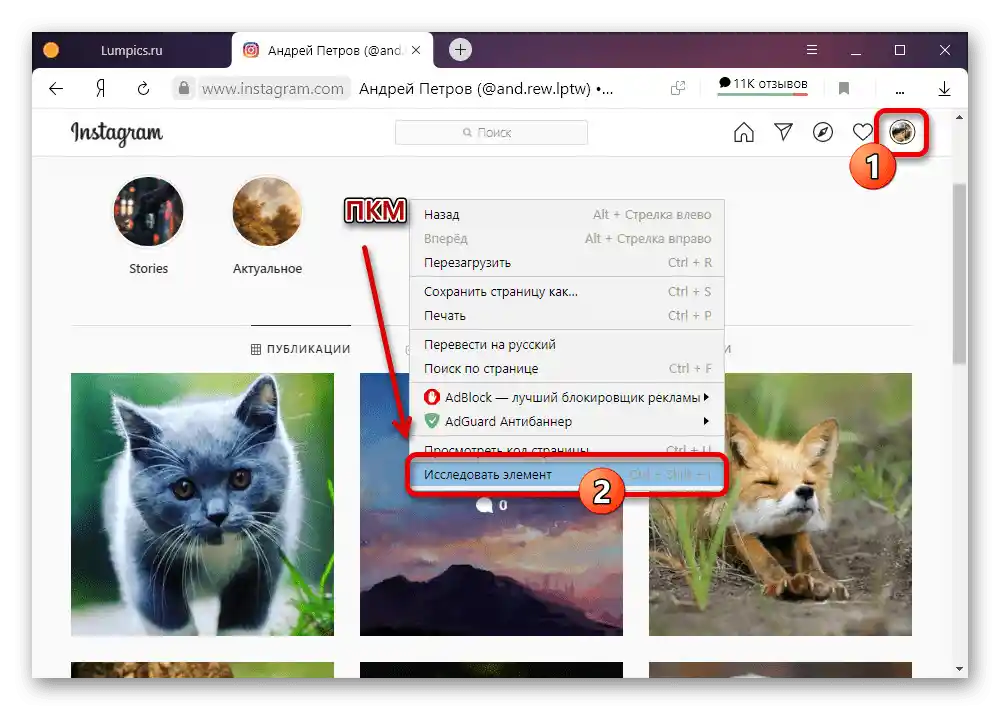
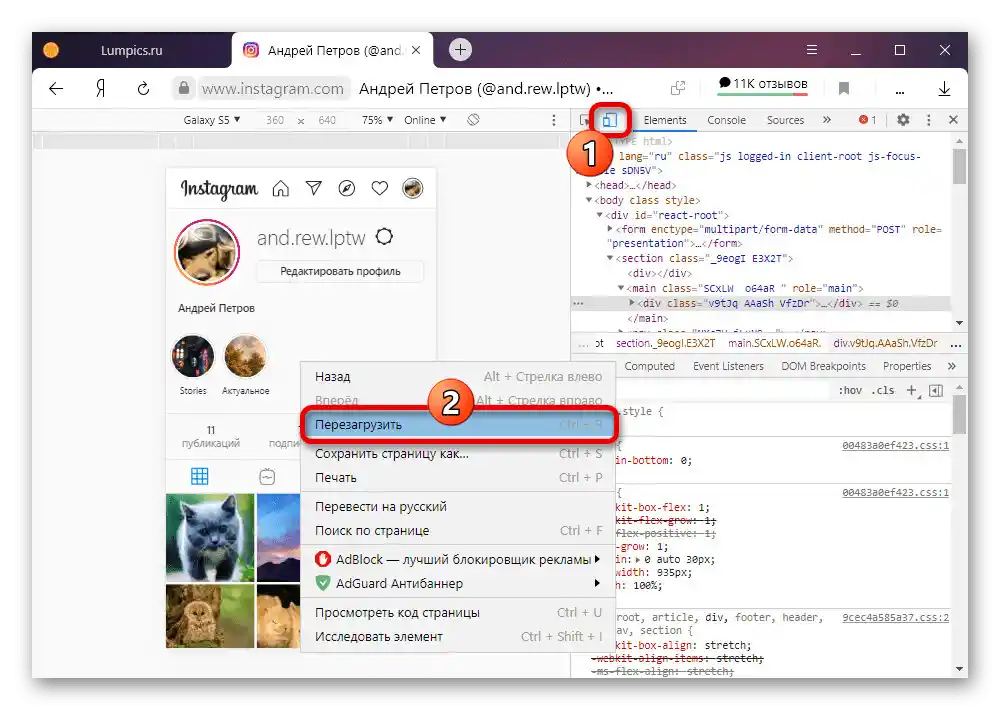
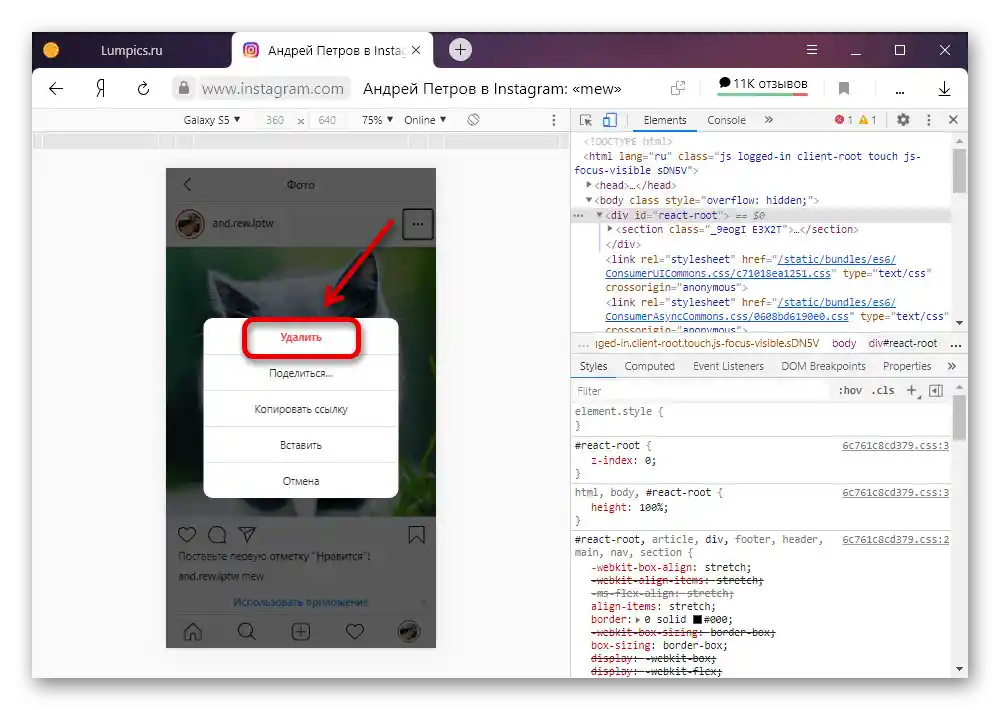
Príbehy
- Pomocou počítača môžete odstraňovať nielen bežné publikácie obsahujúce fotografie a videá, ale aj príbehy. V tomto prípade nie je potrebné zapínať emuláciu, a preto, nachádzajúc sa na hlavnej stránke, otvorte odstraňovaný príbeh kliknutím na fotografiu profilu.
- Kliknite na tlačidlo "…" v pravom hornom rohu nad obsahom, aby ste rozbalili hlavné menu, a vo vyskakovacom okne využite možnosť "Odstrániť".
- Na dokončenie potvrďte vykonanie úlohy prostredníctvom príslušného bloku. Upozorňujeme, že príbehy, rovnako ako bežné publikácie, nebude možné obnoviť.
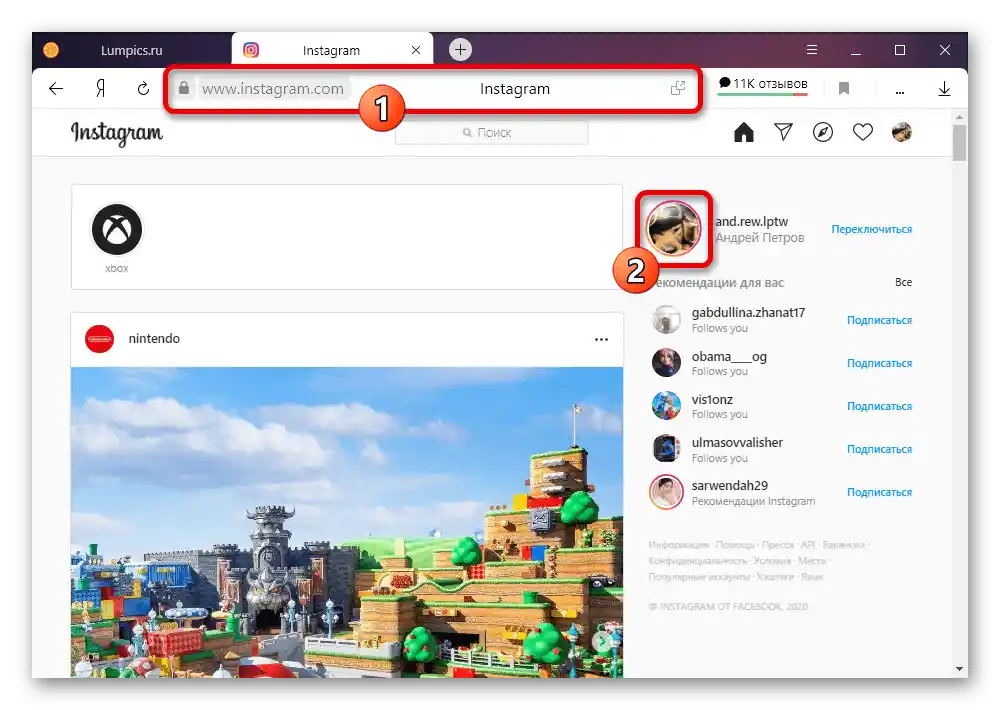
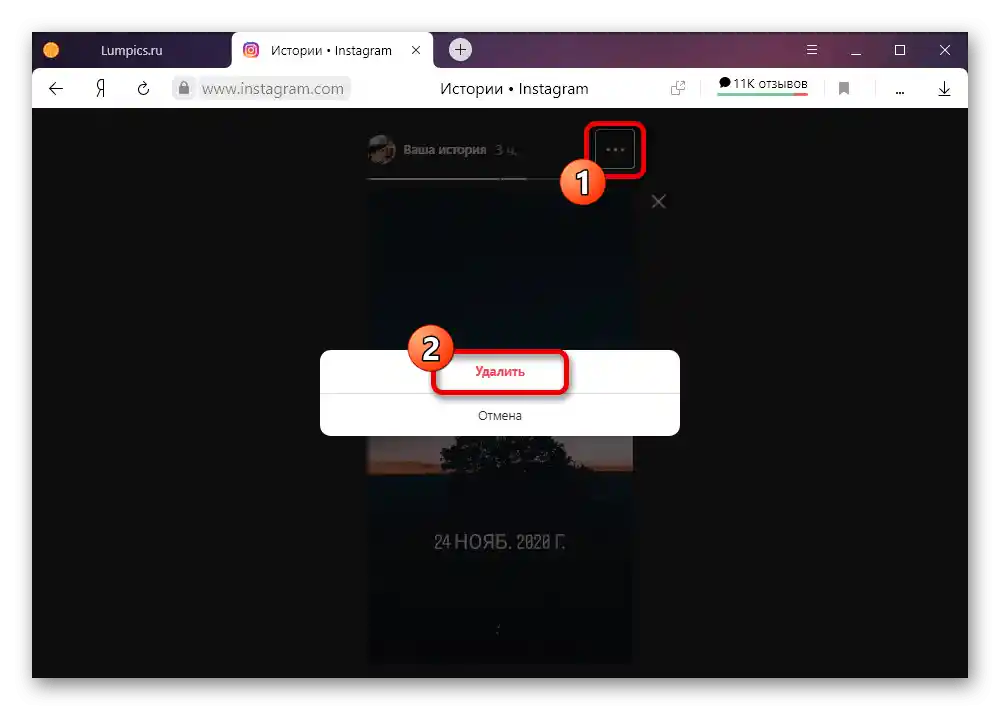
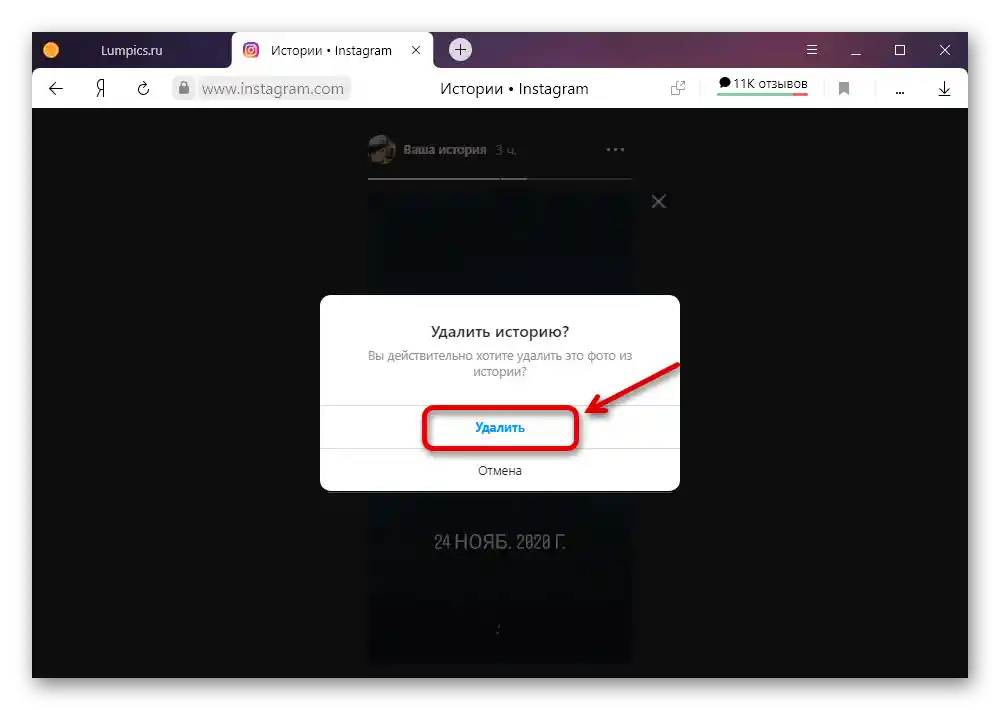
V prípade príbehov je tiež možné jednoducho počkať 24 hodín od publikovania, po uplynutí ktorých obsah automaticky zmizne. Materiál však bude stále uložený v archíve a môže byť použitý v budúcnosti.
